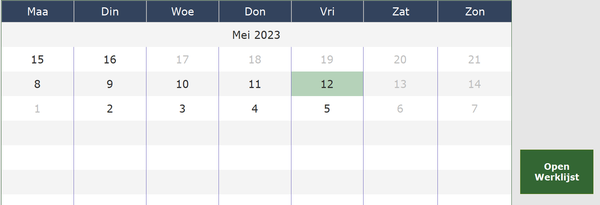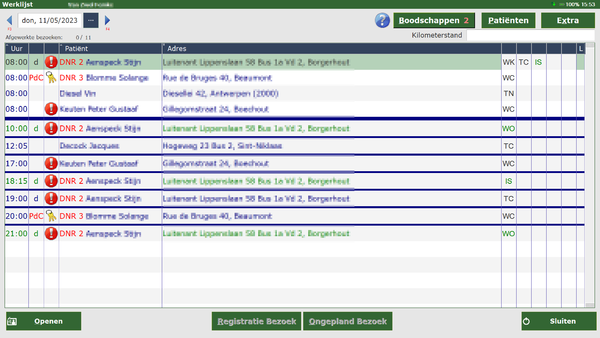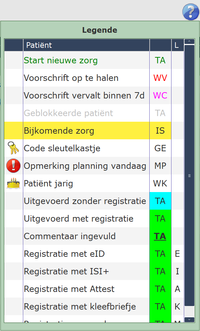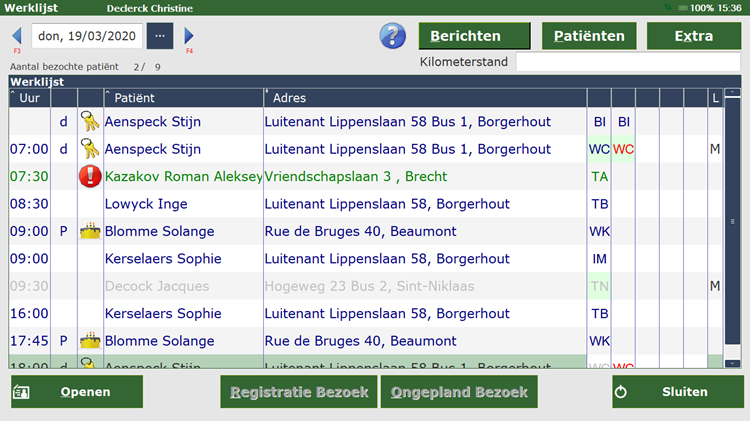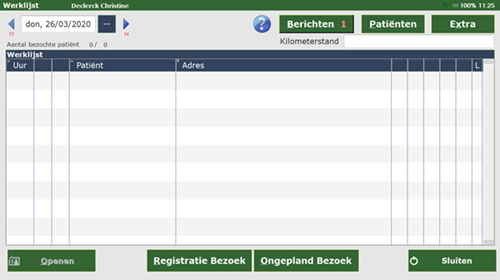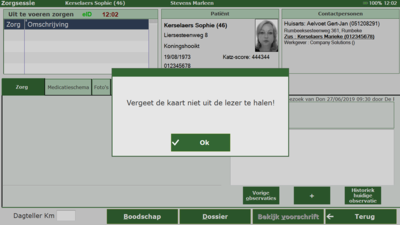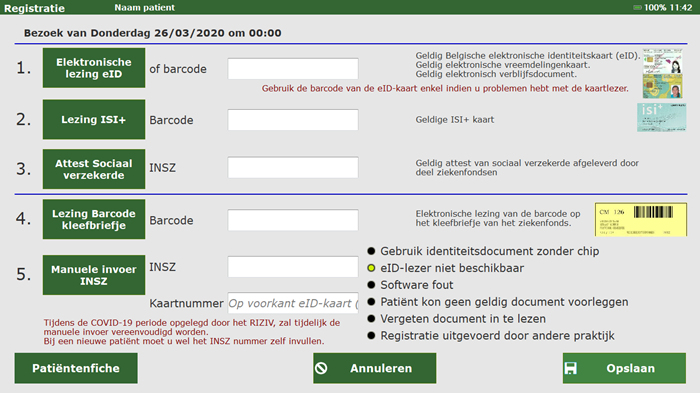Tablet Werklijst: verschil tussen versies
Geen bewerkingssamenvatting |
Geen bewerkingssamenvatting |
||
| Regel 33: | Regel 33: | ||
Als u klikt op het vraagteken (naast de knop berichten) verschijnt er een legende met de betekenis van de kleuren in de werklijst. | Als u klikt op het vraagteken (naast de knop berichten) verschijnt er een legende met de betekenis van de kleuren in de werklijst. | ||
[[Bestand:legende tablet 1.png| | [[Bestand:legende tablet 1.png|200px]][[Bestand: legende tablet 2.png|400px]] | ||
Versie van 12 mei 2023 15:27
Overzicht
Je opent de werklijst door te dubbelklikken op de dag die je wil bekijken. Je kan ook op de knop open werklijst drukken.
Nu krijgt u een overzicht van alle bezoeken van die dag, gerangschikt van vroeg naar laat zoals ingegeven in de planning van het hoofdprogramma.
- 1ste kolom: het uur
- 2de kolom: P= palliatieve patiënt, d= dementie, c= corona
- 3de kolom:
![]() Er is commentaar toegevoegd op de planning, specifiek voor dit bezoek.
Er is commentaar toegevoegd op de planning, specifiek voor dit bezoek.
![]() Er is een code voor het sleutelkastje. Als je op het sleutelbosje klikt, kan je de code zien.
Er is een code voor het sleutelkastje. Als je op het sleutelbosje klikt, kan je de code zien.
- 4de kolom= naam van de patiënt
![]() Deze patiënt is jarig deze week. Klik op het taartje om de datum en leeftijd te zien.
Deze patiënt is jarig deze week. Klik op het taartje om de datum en leeftijd te zien.
- 5de kolom= verzorgingsadres
- 6de kolom= de eerste vijf zorgcodes worden getoond. Indien er meer zorgcodes zijn , verschijnen er drie puntjes in de laatste kolom. Bij het openen van het bezoek ziet u wel uitgebreid elke zorgcode.
- Laatste kolom= registratietype (L van lezing : deze kan zijn E van elektronisch, I van ISI+kaart, A van attest Sociaal Verzekerde, K van klever ziekenfonds, M van manueel)
Tussen de verschillende rondes kan men een scheidingslijn toevoegen via configuratie.
Dit kan handig zijn om geen vergissingen te begaan als bij 1 patiënt meerdere bezoeken op dezelfde dag ingepland staan en bijvoorbeeld de laatste patiënt van de eerste ronde, dezelfde is als de eerste patiënt van de tweede ronde.
Soms werd deze patiënt dan per ongeluk overgeslagen.
Als u klikt op het vraagteken (naast de knop berichten) verschijnt er een legende met de betekenis van de kleuren in de werklijst.
Kleuren in de werklijst en hun betekenis:
- groene tekst= nieuwe zorg die vandaag start
- lichtpaarse tekst= voorschrift verloopt binnen de 7 dagen
- grijze tekst= patiënt is geblokkeerd (bv wegens opname in ziekenhuis), dus niet te bezoeken
- zorgcode in rode letters= voorschrift voor deze zorg dient nog opgehaald te worden bij patiënt
- zorgcode met groene achtergrond=eID gelezen
- zorgcode met blauwe achtergrond=eID niet ingelezen, bezoek wel op uitgevoerd gezet
- zorgcode in het vet en onderlijnd=commentaar bij bezoek ingevuld
De ideale uitgevoerde zorg is deze groen gekleurd en onderlijnd:
• Registratie en zorg uitgevoerd (groen)
• Commentaar ingevuld (onderlijnd)
Registratie
Een bezoek kan u op verschillende manieren openen. Let op : een bezoek kan enkel elektronisch geregistreerd worden op de dag van het bezoek zelf!
Registratie van geplande patiënt
Sinds oktober 2017 is het verplicht om elk bezoek te registreren.
In eerste instantie kan dit via de registratie van de eID-kaart op het moment van het bezoek bij de patiënt. Steek de kaart van de patiënt in de lezer en klik op Registratie bezoek.
Na registratie met eID kaart verschijnt er een melding "Vergeet de kaart niet uit de lezer te halen". Deze melding kan u weglaten door dit af te vinken in configuratie.
Indien u niet beschikt over de identiteitskaart van de patiënt of de chip werkt niet of de kaartlezer doet het niet, zijn er nog andere manieren om het bezoek te registreren in de tablet :
-Scannen van de barcode van de ISI+ kaart (kinderen onder 12 jaar)
-Attest Sociaal Verzekerde kan door patiënt voorgelegd worden
-Scannen van barcode op kleefbriefje
-Manuele invoer van het rijksregisternummer en kaartnummer (indien chip of kaartlezer niet werkt)
De laatste 2 opties tellen steeds als manuele registratie en kan u best zoveel mogelijk vermijden.
Indien u een alternatieve registratie gebruikt(ISI+ kaart, attest, kleefbriefje of manueel), klikt u op Registratie Bezoek zonder dat er een kaart in de lezer zit, daarna zal een apart scherm geopend worden om de alternatieve registratie uit te voeren.
Indien u niet op de patiënt staat waarvan u de kaart inleest en er is wel een bezoek van deze patiënt in de werklijst (dus gepland bezoek), zal er gevraagd worden om welk bezoek het gaat.
Indien de patiënt waarvan u de kaart inleest niet op de werklijst staat, zal dit beschouwd worden als een ongepland bezoek'(losse inlezing)':
Registratie van ongepland bezoek
Indien de patiënt of het bezoek niet op de werklijst staat, steekt u de eID-kaart in de lezer en klikt dan op Ongepland Bezoek of u kiest zonder kaart voor een alternatieve registratiemethode. Er zal nu een lijn toegevoegd worden op de werklijst zonder zorgcode en een leeg bezoek zal geopend worden waarin u de nodige commentaar kan toevoegen.
Deze lijn heeft een lichtgroene achtergrondkleur (bezoek werd geregistreerd) en er verschijnt een E in de laatste kolom (Lezing=Elektronisch).
Achteraf kan er in het hoofdprogramma voor dit bezoek een voorschrift aangemaakt worden en de registratie hieraan worden gekoppeld.
Bezoek openen zonder registratie
Het bezoek kan geopend worden via de knop Openen, hierbij gebeurt er geen registratie.